Како поправити Самсунг Галаки Ноте 4 Грешка "Није регистрована на мрежи"
У овом посту, осврнућу се на једну од уобичајених проблема везаних за мрежу многих корисника паметних телефона. Порука о грешци „Није регистрована на мрежи“ може значити много ствари, али, наравно, најочигледније је да је то мрежни проблем, који можда треба интервенцију вашег провајдера.
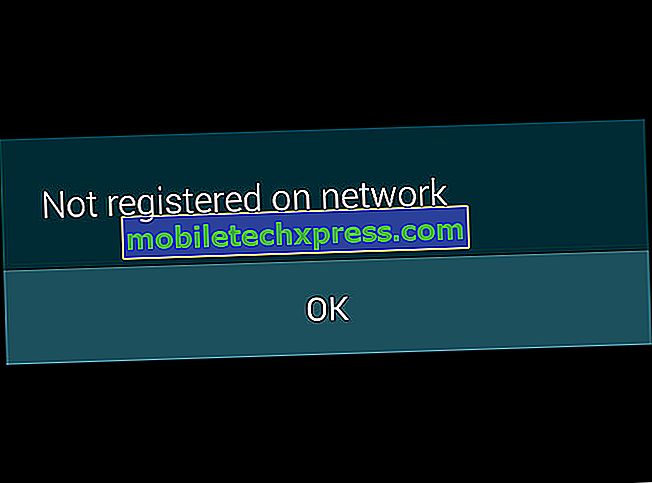
Ми заправо примамо неколико е-порука од наших читалаца који су тражили помоћ у решавању проблема са својим телефоном због овог проблема. Овај пост ће, међутим, бити за Галаки Ноте 4 али то не значи да овај водич неће радити за друге Галаки уређаје. Ако тренутно добијате грешку „није регистрована на мрежи“ и имате други уређај, предлажем да покушате процедуру за решавање проблема у наставку јер може да вам помогне.
Ово је једна од стварних порука које смо примили у вези овог проблема ...
„ Када покушам да га назовем, кажем да нисам регистрован на мрежу. Али када искључим телефон и укључим га, појавит ће се икона оператера, а неколико секунди ће нестати уз изговор без сервиса. Пре него што је телефон радио исправно. - Балде
Ако имате других проблема са телефоном, предлажем да посетите нашу страницу за решавање проблема Галаки Ноте 4 јер садржи много питања о којима смо се већ бавили у прошлости. Пронађите питања која су иста или повезана са вашим и испробајте решења која смо пружили. Ако нису радили за вас, слободно нас контактирајте попуњавањем овог обрасца.
Решавање проблема
Иако желимо да помогнемо нашим читаоцима, увек мислимо на безбедност уређаја и све податке који се у њему чувају. Дакле, ми обично не препоручујемо процедуре за које знамо, ако се ураде на погрешан начин, погоршавају ствари, поготово што лично нисмо проверили статус телефона. С тим у вези, ево неколико корака који ће вам помоћи да утврдите у чему је проблем ...
Корак 1: Софт ресет вашег Галаки Ноте 4
За мање проблеме у вези са мрежом, једноставно поновно покретање их обично поправља. Софт ресет је више налик на рестарт, али са додатним кораком за испуштање ускладиштене електричне енергије у компонентама унутар телефона. Ево како то радите на Галаки Ноте 4 ...
- Док је телефон укључен, уклоните задњу маску.
- Извуците батерију.
- Притисните и држите тастер за укључивање један минут.
- Вратите батерију назад и осигурајте је задњом маском.
- Поново укључите телефон.
Сада покушајте да видите да ли је грешка „Није регистрована на мрежи“ још увек ту.
Други корак: Уверите се да је СИМ картица правилно постављена
Ово је опциони корак и ви то радите само ако сте недавно извукли СИМ картицу из телефона јер увек постоји могућност да је она само погрешно постављена. Може изгледати сувишно након што сте направили софт ресет, али ту је заправо више на овом кораку него само да се увјерите да је СИМ картица исправно уметнута.
Исправно искључите телефон, извадите задњу маску и батерију и извуците СИМ картицу. Са сувим комадом тканине обришите његове конекторе само да бисте били сигурни да нису нагризени. Када то урадите, правилно поставите СИМ картицу.
Сада, да би искључили могућност да је то само лабава веза између конектора картице и телефона, уметните мали комад папира између СИМ картице и његовог држача како бисте га мало више притиснули. Вратите све и укључите телефон и видите да ли се грешка и даље приказује.
Корак 3: Проверите ИМЕИ телефона
У лаичком термину, ИМЕИ је сам идентитет вашег телефона. Овај скуп бројева је јединствен за све платформе и ИМЕИ-ји су додељени сваком уређају пре него што се доставе. Превозници и пружаоци услуга користе га да региструју уређаје у својим мрежама.
Са софт ресетовањем и провјером СИМ картице, вријеме је да провјерите ИМЕИ вашег телефона. Уграђен је у фирмвер и одштампан на полеђини телефона. Подигните апликацију телефона у белешци 4 и позовите * # 06 # и видите да ли враћа важећу вредност. Ако показује "нулл", онда је ИМЕИ у фирмверу промењен, измењен или избрисан. Ако телефон приказује низ бројева, копирајте га на папир. Након тога искључите телефон и извадите батерију и упоредите бројеве са ИМЕИ штампаним на налепници са задње стране телефона.
У случају да је вредност нулл и да сте недавно бљескали или инсталирали фирмвер на телефон ручно, боље се вратите на претходни фирмвер да бисте ријешили проблем. Међутим, ако је ИМЕИ промијењен након успјешног ажурирања фирмвера, главни ресет може поправити проблем.
- Потпуно искључите Галаки Ноте 4.
- Притисните и држите тастер за појачавање звука и почетне тастере заједно, а затим притисните и држите тастер за укључивање / искључивање.
- Када Ноте 4 вибрира, отпустите оба тастера Хоме и Повер али наставите да држите тастер Волуме Уп.
- Када се Андроид Систем Рецовери прикаже на екрану, отпустите типку Вол Уп.
- Помоћу тастера за смањивање јачине звука, означите 'брисање података / фабрички ресет' и притисните тастер за укључивање да бисте га изабрали.
- Сада означите 'Да - избришите све корисничке податке' помоћу типке Вол Довн и притисните типку за укључивање како бисте започели ресетирање.
- Када је главни ресет завршен, означите 'Ребоот систем нов' и притисните тастер Повер.
- Напомена 4 ће се поново покренути, али ће бити дуже него обично. Када дође до почетног екрана, покрените подешавање.
Корак 4: Назовите свог провајдера сервиса
Ваш провајдер или оператер би требало да вам помогну да поново добијете услугу. Осим тога, ИМЕИ проблеми или грешка “Нот Регистеред он Нетворк” се односи на мрежу. Поновно додељивање може вам помоћи да повратите своју услугу и само ваш провајдер може то да уради. Исто важи и ако је ИМЕИ промењен или избрисан.
У овом тренутку, међутим, не можемо много о проблему тако да је позивање вашег провајдера најбоље што можете. На крају крајева, они могу замијенити вашу јединицу ако и она не могу то поправити.



![Како поправити Галаки С9 ауто-ротирати не ради проблем [решавање проблема]](https://uploads.mobiletechxpress.com/wp-content/img/android/418/how-fix-galaxy-s9-auto-rotate-not-working-issue.jpg)




